Едно от най-големите препятствия за мен при опитите на Chrome OS беше осъзнаването, че трябва да коригирам начина, по който работя около интерфейса. Мислех, че може би защото Chrome OS е донякъде, допирателно свързана с Android - или поне защото идва от Google - че бързо ще се захвана с нейните механизми. Е, въз основа на настоящия ми опит, мога да ви кажа, че не е така.
Също така съм изправен пред малко крива на обучение с хардуера на Chromebook Flip, тъй като прекарах по-голямата част от живота си на лаптоп, въоръжен с нещо от Apple Store. Въпреки известното познаване на екраните и услугите от менюто, които се свързват директно с Chrome OS, това е нов звяр, който тепърва ще укротя.
Повече ▼: Дневници на Chromebook, част 1: Как се научих да живея с Chrome OS
Нов начин на живот
Знам, че не бих могъл да бъда по-драматичен. Но Chrome OS не е Mac или Windows, които съм използвал старателно и през толкова много повторения. Запознат съм с техните нюанси. Мога да си припомням техните команди наизуст или да ги диагностицирам, ако нещо се обърка. И въпреки че това е рубрика за
опитвайки нови неща, истината е, че се страхувам от промяна, особено когато е свързана с моя технологичен живот.Леко бавният тракпад на Flip е забележимо по-бавен в сравнение с MacBook Pro на Apple.
Първият ми бизнес беше да настроя своя Chromebook, за да мога лесно да подавам история тук, без да се забавя надолу от леко мудния тракпад на Flip, което е доста разочароващо, като се има предвид колко съм похарчил за лаптоп. Дори при настройка на чувствителността, настроена на най-високата точка, действителното проследяване е накъсано, особено в сравнение с плавната плавност на тракпада на MacBook Pro. Кажете какво искате за Apple, но тракпадът ме кара да купувам скъпия хардуер на Купертино. За щастие има сензорен дисплей, тъй като архивирането при използване на тракпада е абсолютно влудяващо, но моят работен поток се концентрира предимно върху мишката. Дори не мога да използвам мишката си Logitech MX Anywhere, защото Chromebook няма USB. (За тази цел някой има предложение за достъпна Bluetooth мишка?)
Номерът на Chrome OS (мисля) е да се оборудвате с правилните приложения от самото начало, затова отидох на лов за приложения. Намерих жизнеспособен текстов редактор, наречен Текст че бих могъл да използвам за отваряне на текстови файлове от моя Dropbox и за всичко останало изтеглих Microsoft Word. (Използвам Grammarly в браузъра Chrome, за да ми помага заедно с граматични и правописни грешки, щом съм в CMS. Писането е многоетапен процес!) Тогава хванах Snapseed и Adobe Lightroom от Play Store за помощ при изображения.
Меката, почти кадифена клавиатура на Chromebook Flip е приятен спътник за писане.
Писмената част от работата ми - това е лесно да се направи на Chromebook. Имате лесно достъпни Google Docs, разнообразни текстови редактори и Microsoft Word. Меката, почти кадифена клавиатура на Chromebook Flip също е приятен спътник за писане и мога честно да кажа, че това е най-удобният хардуер, на който съм писал някога. Трудната част е редактирането на снимки.
Нямам USB Type-C съвместими USB приставки (Айк тези от Anker) е лесно достъпен, така че взех адаптер за SD карта, който имах с 64GB microSD карта отвътре. Използвах го, за да снимам снимки с моя DSLR, а след това извадих microSD картата и я поставих във вградения четец на карти на Chromebook. Файловете бяха лесно видими с вградения изследовател на файлове на Chrome OS, но там малко се спънах.
Исках да редактирам снимките - знаете ли, направете ги да изглеждат добре. Обичайният ми процес на машина с Windows или Mac би бил да редактирам в Lightroom и след това да го отворя във Photoshop, за да изрежа и запазя за мрежата (Сигурен съм, че имате по-лесен начин за редактиране на снимки, но това е моят процес от почти пет години и не планирам да го променя сега). Но в Chrome OS дори не можах да отворя снимката в Lightroom. Очевидно Lightroom по своята същност все още не предлага достъп до SD карта в Chrome OS, така че има огромно ограничение да го изтеглите от Play Store и да се опитате да го използвате като редактор по подразбиране.
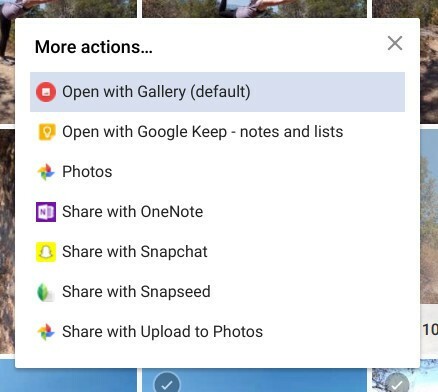
В крайна сметка редактирах снимките с Adobe Photoshop Express и Snapseed - първият за основно редактиране, а вторият за специфични ощипвания на изображения. Качването му в CMS също беше добре; Правя всичко в браузъра Chrome, както е, така че това преживяване не беше драстично различно.
Въпросът е следният: има винаги малко крива на обучение с нещо ново, дори и да е леко различно от това, с което сте свикнали. Но най-хубавото при Chrome OS е, че той се връща към Android. Парчетата, които обединяват продуктите на Google, са налице, но подобно на Android, зависи от потребителя поставете първоначалното време, за да персонализирате нещата и да инсталирате правилните приложения, които ще ви помогнат да инициирате определени работния процес.
Други мисли:
- В стремежа си да намеря достоен текстов редактор - Трябваше да попитам Джери - Научих, че пишете
данни: текст / html,ще изведе текстов редактор в браузъра Chrome. Чист. - Тракпадът на този конкретен Asus Chromebook Flip е почти... ужасен? Знам, че това е силна дума, но аз ставам все по-разочарован, опитвайки се да използвам всеки ден. Да, да, имам сензорен екран, но понякога просто искам да използвам своя лаптоп като това - лаптоп.
- Някой ме попита дали бих купил Chromebook над самостоятелен таблет с Android, на което отговорих „абсолютно не“. Работата е там, че Chromebook ще се впише в много специфична роля в живота ми и това ще бъде моята мобилна декларация машина. Бонус е, че се превключва в режим на таблет и кара нещата като дигиталното журналиране и играта на някои игри за Android да се чувстват от второ естество. Но все пак това е тежък компютър и не можете да се гушкате с Chromebook така, както с таблет. Имам предвид теб мога, просто е различно. Знаеш какво имам предвид?
- За тази цел помислете за 2 в 1, ако обмисляте Chromebook. Наличието на тази функционалност на таблета е страхотно и улеснява живота с компютъра поради неговата податливост.
- Chrome OS има разделен екран! Използвам тази функция постоянно в Windows и съм щастлив да видя, че и те са тук. Има дори удобен пряк път за фиксиране: това е ALT + [или ALT +] за всяка съответна страна на екрана. Режимът на разделен екран обаче не може да се използва, когато преминете в режим на таблет.
